9 nastavitev zasebnosti za iPhone, ki jih morate takoj vklopiti

Apple se na področju zasebnosti znajde bolje kot večina podjetij. Vendar pa niso vse privzete nastavitve na iPhonu v najboljšem interesu uporabnika.
Če morate pogosto kontaktirati nekoga, lahko na svojem iPhonu z nekaj preprostimi koraki nastavite hitri klic. Nato morate le tapniti telefonsko številko, prikazano na začetnem zaslonu, da opravite hiter klic na svojem iPhonu. Tukaj je opisano, kako opraviti hiter klic na svojem iPhonu.
Kako hitro klicati na iPhoneu z bližnjicami
1. korak:
V vmesniku aplikacije Bližnjice kliknite ikono plus v zgornjem desnem kotu. Nato kliknite Dodaj opravilo .
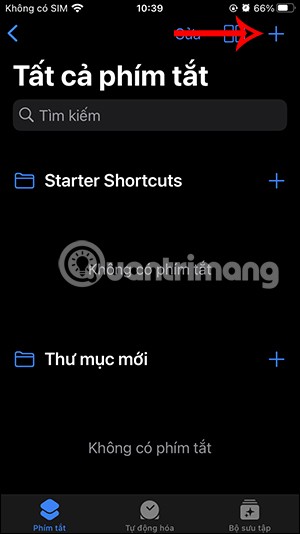
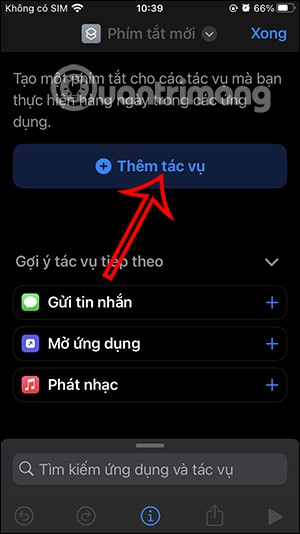
2. korak:
V iskalno vrstico vnesete ključno besedo Pokliči in nato v razdelku Stiki kliknete dejanje Pokliči .
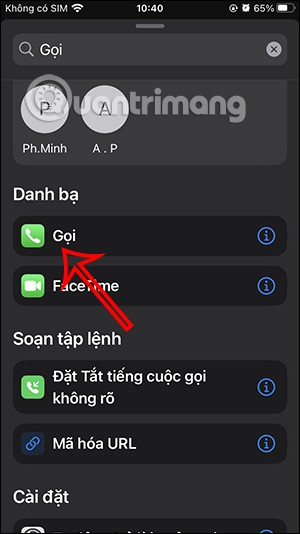
Nato v Stikih kliknemo , da izberemo stik, ki ga želimo hitro poklicati na iPhoneu . Prikažite vmesnik stikov na iPhoneu, da lahko izberemo telefonsko številko, ki jo želimo dodati hitremu klicu.
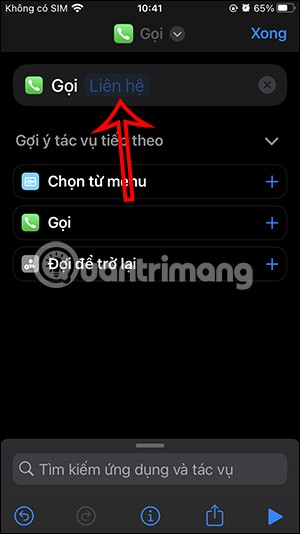
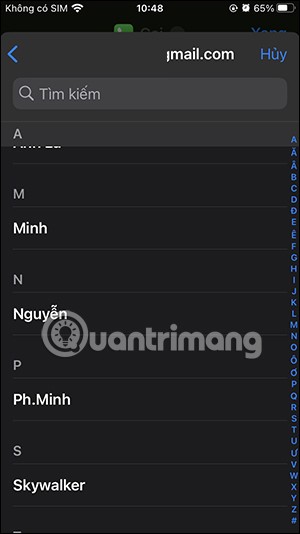
3. korak:
Nato kliknite ikono puščice spustnega menija pri možnosti Klic in izberite Dodaj na začetni zaslon . Zdaj bomo ustvarili bližnjico za hiter klic na iPhoneu s telefonsko številko, ki jo izberete, kliknite Dodaj.
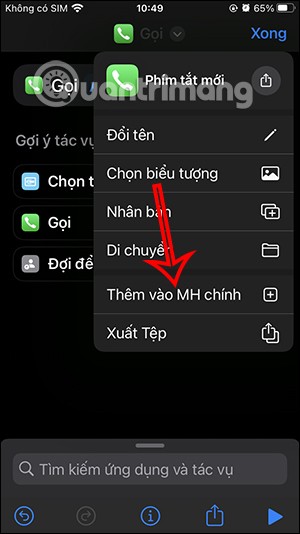
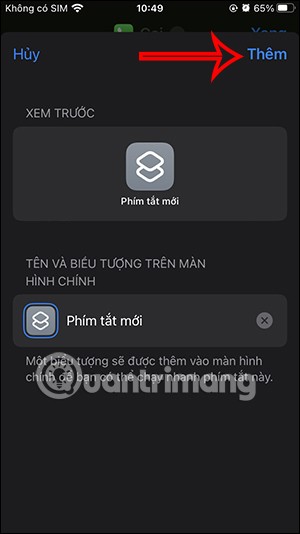
Bližnjico lahko tudi preimenujete in po želji spremenite avatar .
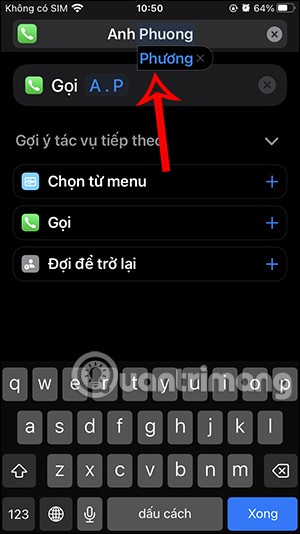
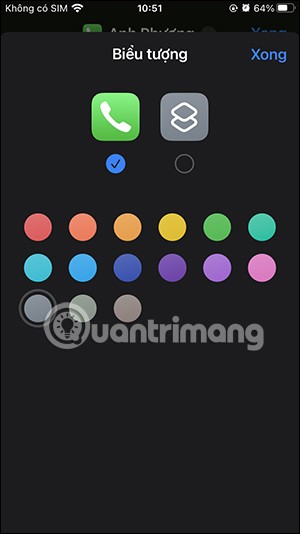
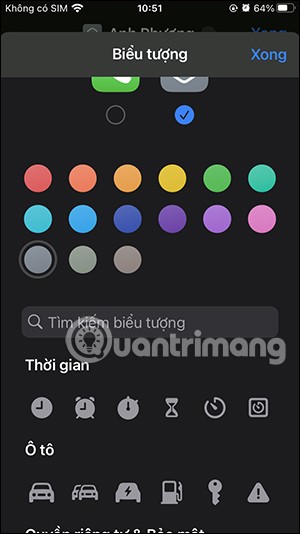
4. korak:
Vrnite se na začetni zaslon iPhona in na iPhonu boste videli bližnjico za hitri klic . Ko pritisnete to bližnjico, boste opravili hiter klic.
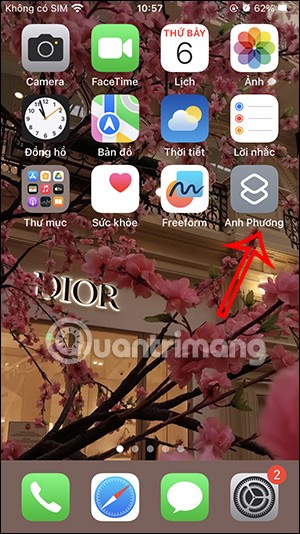
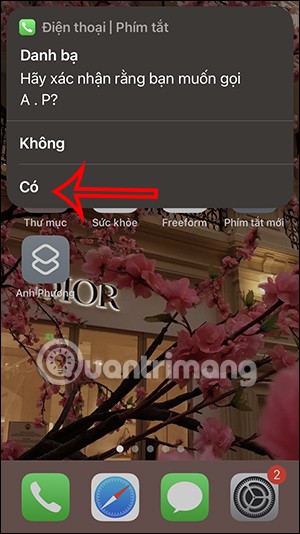
Kako hitro klicati na iPhoneu z zaklenjenega zaslona
1. korak:
Pritisnemo in pridržimo zaklenjen zaslon ter izberemo Prilagodi . Nato tapnemo Zaklenjen zaslon , da spremenimo.
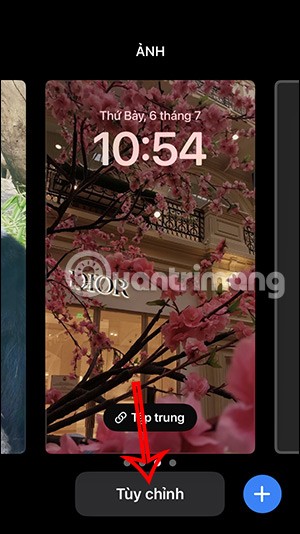
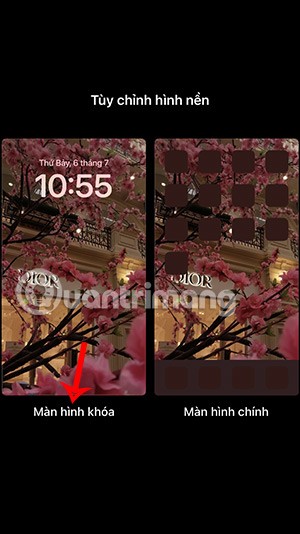
2. korak:
Dotaknete se Dodaj pripomoček in nato pripomočka Bližnjice, da ga dodate na zaklenjen zaslon iPhona.
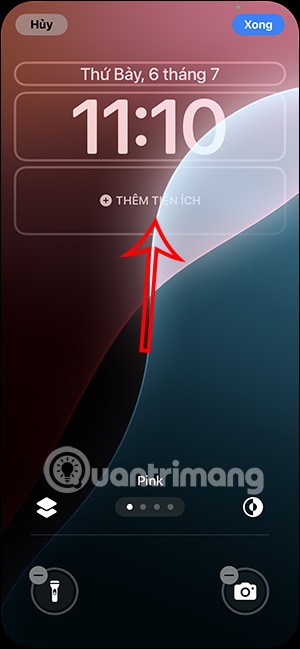
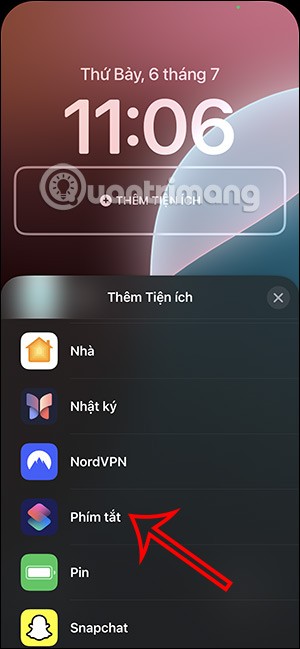
Zdaj bomo kliknili bližnjico za hitri klic na iPhonu , ki smo jo nastavili kot prej, da jo dodamo na zaklenjen zaslon iPhona.
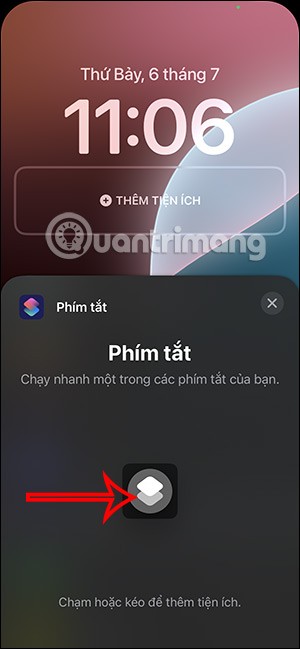
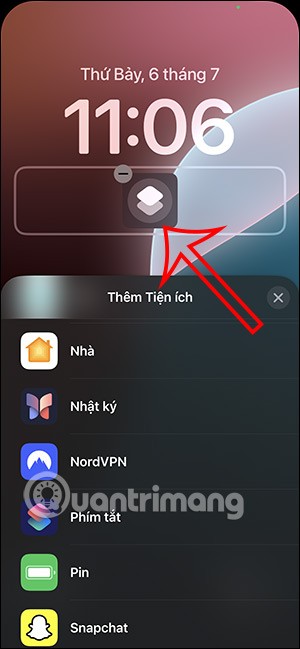
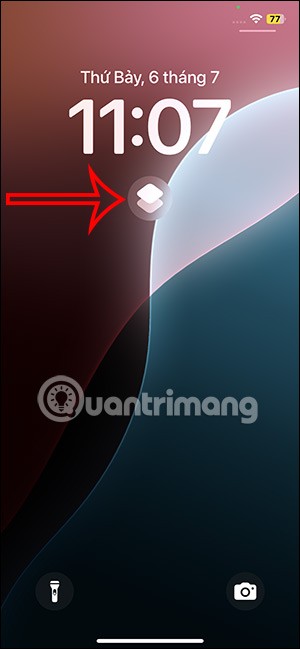
Ko torej pritisnete bližnjico na zaklenjenem zaslonu iPhona, se odpre vmesnik aplikacije Bližnjice za hitro klicanje.
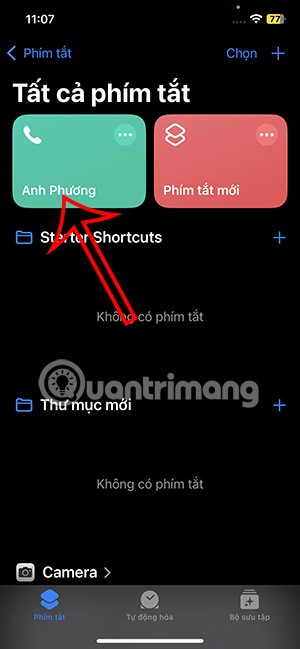
Apple se na področju zasebnosti znajde bolje kot večina podjetij. Vendar pa niso vse privzete nastavitve na iPhonu v najboljšem interesu uporabnika.
S tem akcijskim gumbom lahko kadar koli pokličete ChatGPT na svojem telefonu. Tukaj je vodnik za odpiranje ChatGPT z akcijskim gumbom na iPhonu.
Kako narediti dolg posnetek zaslona na iPhonu, lahko enostavno zajamete celotno spletno stran. Funkcija pomikanja po zaslonu na iPhonu je na voljo v sistemih iOS 13 in iOS 14, tukaj pa je podroben vodnik o tem, kako narediti dolg posnetek zaslona na iPhonu.
Geslo za iCloud lahko spremenite na več različnih načinov. Geslo za iCloud lahko spremenite v računalniku ali telefonu prek aplikacije za podporo.
Ko pošljete skupni album na iPhone nekomu drugemu, se mora ta oseba strinjati, da se mu pridruži. Povabila za skupno rabo albuma na iPhoneu lahko sprejmete na več načinov, kot je prikazano spodaj.
Ker so AirPods majhne in lahke, jih je včasih enostavno izgubiti. Dobra novica je, da preden začnete razstavljati hišo in iskati izgubljene slušalke, jih lahko izsledite s svojim iPhonom.
Ali ste vedeli, da se vaš iPhone lahko razlikuje od iPhonov, ki se prodajajo v drugih državah, odvisno od regije, kjer je izdelan?
Iskanje slik v obratni smeri na iPhoneu je zelo preprosto, če lahko uporabite brskalnik v napravi ali nekatere aplikacije tretjih oseb za več možnosti iskanja.
Z vodoravnim vrtenjem zaslona na iPhonu lahko gledate filme ali Netflix, si ogledujete PDF-je, igrate igre ... bolj priročno in imate boljšo izkušnjo.
Če ste se kdaj zbudili in ugotovili, da je baterija vašega iPhona nenadoma padla na 20 % ali manj, niste sami.
Družinska skupna raba vam omogoča, da svoje naročnine na Apple, nakupe, shrambo iCloud in lokacijo delite z do šestimi osebami.
Apple je pravkar uradno predstavil iOS 18, najnovejšo različico operacijskega sistema za iPhone z privlačnimi funkcijami in čudovitimi ozadji.
Kot večina ljudi verjetno samo pošljete (ali preberete) sporočilo in greste naprej. Vendar obstaja možnost, da spregledate kup skritih funkcij.
Ko na svoj iPhone namestite aplikacijo iz drugega vira, boste morali ročno potrditi, da je aplikacija vredna zaupanja. Nato bo aplikacija nameščena na vaš iPhone za uporabo.
Če se odjavite iz e-poštnega računa na iPhonu, boste popolnoma zapustili svoj račun in preklopili na uporabo druge e-poštne storitve.
Pri nastavitvi novega iPhona je koristno začeti s trdnimi temelji odličnih aplikacij.
Nič ni zapletenega pri tem, kako to storiti.
V primerjavi z računalnikom, kjer imate za natančno izbiro miško, je tapkanje na pravem mestu na iPhonu (ali iPadu) veliko težje. Vse dokler ne odkrijete skritega sledilnega gumba, ki je bil ves čas tik pod vašim prstom.
iPhone izklopi zvok iPhona pred neznanimi klicatelji, v sistemu iOS 26 pa iPhone samodejno sprejema dohodne klice z neznane številke in vpraša po razlogu za klic. Če želite na iPhonu prejemati neznane klice, sledite spodnjim navodilom.
iPhone ima nastavitev omejitve glasnosti zvočnika za nadzor zvoka. Vendar pa morate v nekaterih primerih povečati glasnost na iPhonu, da boste lahko slišali vsebino.
Apple se na področju zasebnosti znajde bolje kot večina podjetij. Vendar pa niso vse privzete nastavitve na iPhonu v najboljšem interesu uporabnika.
S tem akcijskim gumbom lahko kadar koli pokličete ChatGPT na svojem telefonu. Tukaj je vodnik za odpiranje ChatGPT z akcijskim gumbom na iPhonu.
Kako narediti dolg posnetek zaslona na iPhonu, lahko enostavno zajamete celotno spletno stran. Funkcija pomikanja po zaslonu na iPhonu je na voljo v sistemih iOS 13 in iOS 14, tukaj pa je podroben vodnik o tem, kako narediti dolg posnetek zaslona na iPhonu.
Geslo za iCloud lahko spremenite na več različnih načinov. Geslo za iCloud lahko spremenite v računalniku ali telefonu prek aplikacije za podporo.
Ko pošljete skupni album na iPhone nekomu drugemu, se mora ta oseba strinjati, da se mu pridruži. Povabila za skupno rabo albuma na iPhoneu lahko sprejmete na več načinov, kot je prikazano spodaj.
Ker so AirPods majhne in lahke, jih je včasih enostavno izgubiti. Dobra novica je, da preden začnete razstavljati hišo in iskati izgubljene slušalke, jih lahko izsledite s svojim iPhonom.
Ali ste vedeli, da se vaš iPhone lahko razlikuje od iPhonov, ki se prodajajo v drugih državah, odvisno od regije, kjer je izdelan?
Iskanje slik v obratni smeri na iPhoneu je zelo preprosto, če lahko uporabite brskalnik v napravi ali nekatere aplikacije tretjih oseb za več možnosti iskanja.
Z vodoravnim vrtenjem zaslona na iPhonu lahko gledate filme ali Netflix, si ogledujete PDF-je, igrate igre ... bolj priročno in imate boljšo izkušnjo.
Če ste se kdaj zbudili in ugotovili, da je baterija vašega iPhona nenadoma padla na 20 % ali manj, niste sami.


















